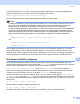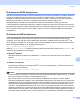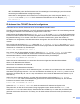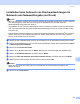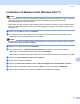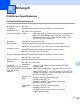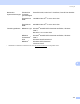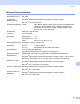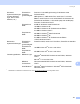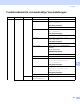Network User's Guide
Table Of Contents
- NETZWERKHANDBUCH
- Inhaltsverzeichnis
- 1 Einführung
- 2 Netzwerkdrucker mit einer Ethernet- Kabelverbindung konfigurieren
- 3 Gerät für ein Wireless-Netzwerk konfigurieren
- 4 Wireless-Konfiguration für Windows®
- 5 Wireless-Konfiguration für Macintosh®
- 6 Einstellungen des Funktionstastenfelds
- 7 Treiberinstallations-Assistent (nur für Windows®)
- 8 Netzwerkdruck unter Windows® TCP/IP Peer-to-Peer-Druck
- 9 Netzwerkdruck über Macintosh®
- 10 Problemlösung
- Anhang A
- Anhang B
- Stichwortverzeichnis
Anhang A
116
A
Installation beim Gebrauch von Druckwarteschlangen im
Netzwerk oder Netzwerkfreigabe (nur Druck) A
Hinweis
• Bevor Sie weiterlesen, müssen Sie zuerst die IP-Adresse Ihres Gerätes konfigurieren. Ist die IP-Adresse
noch nicht konfiguriert, lesen Sie zuerst den Abschnitt Netzwerkdrucker mit einer Ethernet-
Kabelverbindung konfigurieren auf Seite 10.
• Vergewissern Sie sich, dass der Hostcomputer und der PrintServer entweder im gleichen Subnetzwerk
sind, oder dass andernfalls der Router für die Datenübertragung zwischen den beiden Geräten richtig
konfiguriert ist.
• Falls Sie Personal Firewall-Software (z. B. die Internetverbindungsfirewall unter Windows
®
XP) benutzen,
müssen Sie diese vor der Installation deaktivieren. Sobald Sie sicher sind, dass Sie drucken können,
können Sie die Software wieder aktivieren.
a Starten Sie das Installationsprogramm auf der CD-ROM wie in der Installationsanleitung beschrieben.
b Wählen Sie die Modellbezeichnung und Ihre Sprache (bei Bedarf), klicken Sie anschließend auf Andere
Treiber/Programme installieren.
c Klicken Sie auf Nur Druckertreiber.
d Klicken Sie im Begrüßungsfenster auf Weiter. Befolgen Sie die Anweisungen auf dem Bildschirm.
e Wählen Sie Standardinstallation und klicken Sie auf Weiter.
f Wählen Sie Über das Netzwerk gemeinsam benutzter Drucker und klicken Sie dann auf Weiter.
g Wählen Sie die Warteschlange Ihres Druckers und klicken Sie auf OK.
Hinweis
Wenn Sie nicht sicher sind, fragen Sie Ihren Administrator nach dem Standort und Namen des
Netzwerkdruckers.
h Klicken Sie auf Fertig stellen.